Popularny
AnyRec Video Converter
Konwertuj i edytuj filmy i pliki audio w ponad 1000 formatach.
Bezpieczne pobieranie
Uzyskaj 2 sposoby konwersji Filmory na MP4 bez znaku wodnego
WFP to natywny format Filmory do przechowywania informacji o Twoim projekcie wideo. Nie można bezpośrednio przekonwertować WFP na MP4, ponieważ nie jest to plik wideo. Może bezpośrednio eksportować WFP w formacie MP4, ale w wersji bezpłatnej na Twoim filmie pojawi się znak wodny. Na szczęście ten post zapewni również skuteczny sposób konwersji wideo WFP na MP4 bez znaku wodnego. Cóż, czytaj dalej ten post i poznaj je teraz.
Lista przewodników
Co to jest WFP? (Projekt Filmora) Jak przekonwertować WFP na MP4 za pomocą Filmora 13/12/11 Zmień filmy WFP na MP4 bez znaku wodnego FAQsCo to jest WFP? (Projekt Filmora)
Zanim przejdziesz do rzeczywistych sposobów konwersji wideo WFP na MP4, możesz zapoznać się z krótkimi informacjami na temat formatu WFP. Jak wspomniano wcześniej, WFP to natywny/zastrzeżony format plików firmy Filmora służący do przechowywania informacji o projekcie wideo. Informacje te obejmują ustawienia projektu wideo dotyczące kolejności na osi czasu, efektów, muzyki i innych podjętych przez Ciebie decyzji edycyjnych. Możesz o tym pomyśleć jako o planie Twojego projektu wideo zza kulis.
Teraz pytanie brzmi: „Dlaczego nie możesz bezpośrednio przekonwertować WFP na MP4?” Cóż, mówiąc wprost, WFP nie jest formatem pliku wideo, który możesz bezpośrednio zapisać/przekonwertować na inny format multimedialny. Jest jak magazyn zawierający informacje o Twoim projekcie; możesz go tylko wyeksportować z Filmora.
Jak przekonwertować WFP na MP4 za pomocą Filmora 13/12/11
Teraz, gdy wiesz, że nie możesz bezpośrednio przekonwertować WFP na MP4, nadszedł czas, aby wyeksportować projekt wideo WFP do MP4 bezpośrednio za pomocą Filmora. Jeśli jednak używasz bezpłatnej wersji Filmora 13, 12 lub 11, spodziewaj się znaku wodnego osadzonego w eksportowanym wyjściu. Zapoznaj się ze szczegółowymi krokami poniżej, aby przekonwertować format WFP na MP4:
Krok 1.Uruchom Filmora 13 (lub wersję 12/11) na swoim komputerze. Następnie kliknij menu „Plik”, a następnie przycisk „Otwórz projekt”, wybierz „projekt WFP”, który chcesz wyeksportować jako plik MP4 do otwarcia.
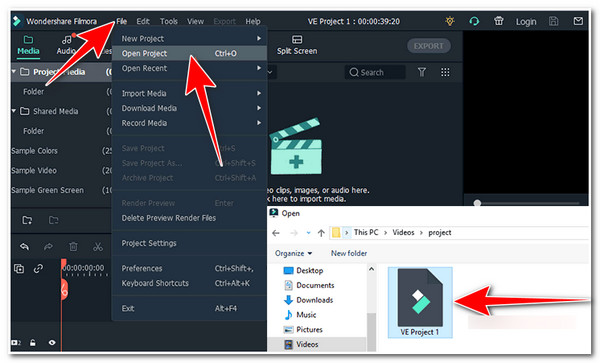
Krok 2.Następnie w prawym górnym rogu narzędzia kliknij przycisk „EKSPORTUJ” i wybierz opcję „EKSPORTUJ Z ZNAKIEM WODNYM”. Następnie przewiń listę w dół i wybierz opcję „MP4”.
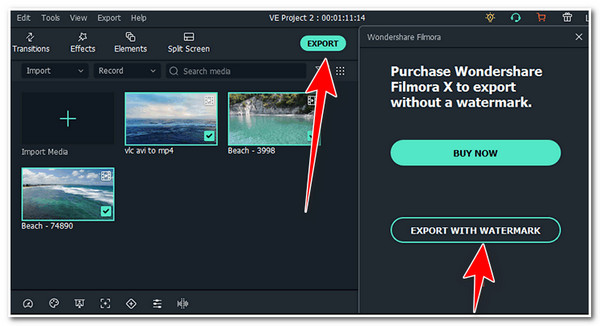
Krok 3.Na koniec kliknij przycisk „EXPORT”, aby rozpocząć proces konwersji/eksportu WFP do MP4. I to wszystko! Oto jak eksportujesz/konwertujesz WFP do MP4 za pomocą Filmora.
Jeśli chcesz pozbądź się tego znaku wodnego który otrzymasz po wyeksportowaniu projektu Filmora do formatu MP4, możesz zaktualizować wersję Filmory, która oferuje opcje eksportu bez znaku wodnego, ponad 100 zaawansowanych funkcji edycji wideo, ponad 15 milionów zasobów kreatywnych i wiele więcej.
Plan miesięczny: $19,99 (Opłata miesięczna).
Plan wieczny: $63,99 (opłata jednorazowa).
Plan roczny: $42.49 (rocznie).
Teraz, jeśli nie chcesz wydawać pieniędzy, aby uzyskać jedną z płatnych wersji Filmory, możesz także polegać AnyRec Video ConverterFunkcja usuwania znaku wodnego po konwersji WFP na MP4! Dzięki narzędziu Watermark Remover możesz łatwo usunąć znaki wodne, zakrywając je rozmytymi ramkami. Ta rozmyta ramka wtapia się w otaczające ją kolory, co sprawia wrażenie, jakby w filmie nie było żadnych rozmytych klatek. Co więcej, możesz dostosować czas trwania, rozmiar i położenie tych klatek!
Bezpieczne pobieranie
Bezpieczne pobieranie
Zmień filmy WFP na MP4 bez znaku wodnego
Oprócz eksportowania WFP do MP4 na Filmorze, możesz także skorzystać z AnyRec Screen Recorder narzędzie do nagrywania projektu, nad którym pracujesz, i zapisywania go w formacie MP4. To narzędzie kompatybilne z systemami Windows i Mac może rejestrować wszystkie działania komputera na ekranie na pełnym ekranie, w aktywnym oknie lub w określonym obszarze ekranu. Co więcej, to narzędzie jest wyposażone w opcje dostosowywania danych wyjściowych, aby ustawić format, w którym chcesz zapisywać nagrania. Możesz ustawić zapisywanie WFP w formatach MP4, MOV, WMV itp. Co więcej, to narzędzie oferuje nagrania wysokiej jakości bez znaków wodnych, ograniczeń czasowych i opóźnień!

Pozwól uchwycić swój projekt Filmora w wysokiej jakości 4K i 60 fps.
Zapisuj projekt WFP w dowolnych formatach MP4, MOV, AVI, GIF i innych.
Oferuj skróty klawiszowe umożliwiające szybkie uruchamianie, zatrzymywanie, wstrzymywanie itp. za pomocą kombinacji klawiszy.
Udostępnij edytor wideo, aby podczas nagrywania dodawać tekst, strzałki i linie.
Bezpieczne pobieranie
Bezpieczne pobieranie
Krok 1.Uruchom AnyRec Screen Recorder, otwórz projekt WFP, który chcesz wyeksportować do formatu MP4 w Filmora, a następnie kliknij przycisk „Video Recorder”.
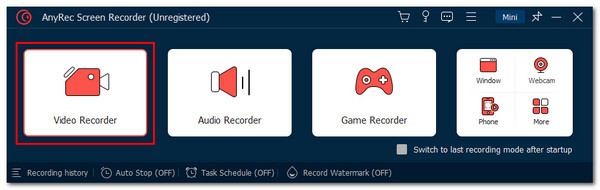
Krok 2.Następnie kliknij przycisk „Custom”, aby przechwycić całe okno wideo Filmora. Następnie włącz „System Sound”, aby przechwycić dźwięk swojego projektu wideo z podglądu Filmora.
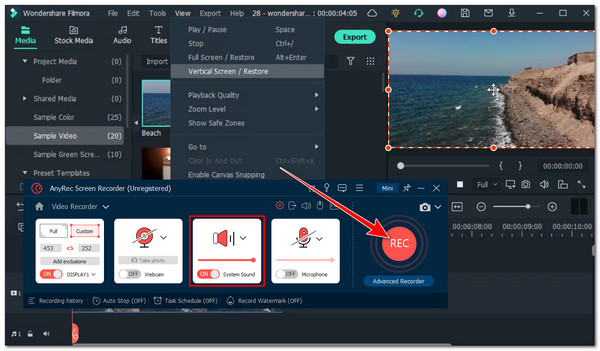
Krok 3.Aby zapisać WFP w formacie MP4, należy przejść do menu „Ustawienia” i kliknąć przycisk „Preferencje”. W panelu „Wyjście” można wybrać format MP4 o wysokiej jakości.
Krok 4.Następnie kliknij przycisk „Stop” i przytnij nagrania. Na koniec kliknij przycisk „Save”, aby pobrać filmy MP4 z projektu WFP.
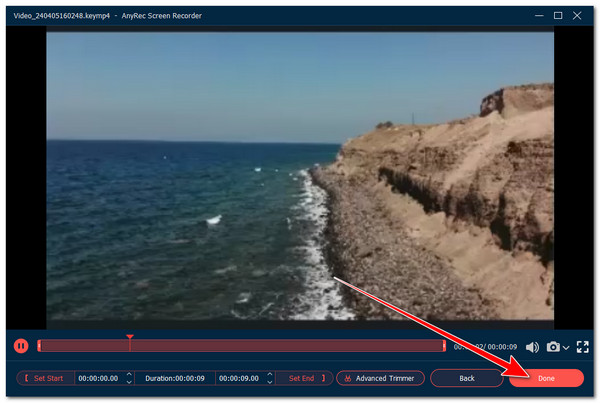
Bezpieczne pobieranie
Bezpieczne pobieranie
FAQs
-
Czy mogę otwierać pliki WFP w innych narzędziach do edycji wideo?
Nie. Niestety Filmora to jedyny edytor wideo, który może czytać, otwierać i odtwarzać pliki WFP. Jeśli spróbujesz otworzyć go w innym narzędziu, nie będziesz mógł go odtworzyć.
-
Czy mogę używać narzędzi do konwertowania wideo online, aby przekonwertować Filmora WFP na MP4?
Nie. WFP nie zawiera danych wideo, a narzędzia online nie umożliwiają konwersji WFP na MP4. Możesz użyć metod opisanych w tym poście, aby przekonwertować/eksportować WFP do formatu MP4.
-
Gdzie mogę znaleźć plik WFP w pamięci mojego komputera?
Jeśli nie możesz znaleźć pliku WFP, który chcesz wyeksportować do formatu MP4, możesz spróbować zapamiętać, który folder wybrałeś do przechowywania swojego pierwszego projektu utworzonego w Filmorze. Możesz także sprawdzić foldery Dokumenty i Wideo.
-
Czy mogę wyeksportować plik WFP w formacie innym niż MP4?
Tak. Możesz wyeksportować projekt pliku WFP z Filmory do innego formatu wideo niż MP4. Te formaty obejmują WMV, MOV, AVI, MKV i inne.
-
Czy plik WFP można udostępniać online za pomocą platform mediów społecznościowych?
Nie. Pliki WFP są przeznaczone wyłącznie do edycji w Filmora i nie należy ich udostępniać online za pomocą formatów mediów społecznościowych, ponieważ nie są plikami wideo. Jeśli chcesz je udostępnić, możesz przejść do zakładki „Recent Project”, wybrać Cloud Project, wybrać projekt, a następnie kliknąć ikonę udostępniania.
Wniosek
Otóż to! Oto krótkie wprowadzenie do WFP i dwóch skutecznych sposobów konwersji WFP na MP4. Dzięki tym dwóm sposobom możesz teraz łatwo przekonwertować/eksportować plik projektu wideo WFP do formatu MP4. Załóżmy, że nie chcesz wydawać dużo pieniędzy na aktualizację Filmory i chcesz usunąć znak wodny z eksportowanego projektu. W takim przypadku możesz skorzystać z AnyRec Screen Recorder narzędzie jako alternatywa. To narzędzie pozwala nagrać podgląd projektu wideo WFP na Filmorze i zapisać nagrania w formacie MP4! Odwiedź oficjalną stronę tego narzędzia, aby dowiedzieć się więcej!
Bezpieczne pobieranie
Bezpieczne pobieranie



